
Læs e-mails i Mail på iCloud.com
Du kan se e-mails, der er sendt til din @icloud.com-e-mailadresse og aliasser, i Mail på iCloud.com. Hvis du har iCloud+, kan du også se e-mail, der er sendt til dine adresser på et tilpasset e-maildomæne.
Hvis du vil have vist iCloud Mail på andre enheder, kan du gå til Indstil iCloud Mail på alle dine enheder.
Bemærk: Tilpassede e-maildomæner er ikke tilgængelige i alle lande og områder.
Læs en e-mail
Gå til icloud.com/mail, og log derefter ind på din Apple-konto (om nødvendigt).
Tryk på Indbakke i Liste over postkasser.
Hvis du vil se en liste over e-mails i en anden e-mailmappe, skal du trykke på mappen i stedet. Tryk f.eks. på Sendt for at se en liste over de e-mails, du har sendt.
Vælg e-mailen på din e-mailliste.
På e-maillisten er e-mails mærket med følgende symboler:
Symbol | Beskrivelse | ||||||||||
|---|---|---|---|---|---|---|---|---|---|---|---|
En e-mail er ulæst. | |||||||||||
En e-mail indeholder et bilag. Se Download e-mailbilag fra Mail på iCloud.com. | |||||||||||
En e-mail, du har besvaret. Se Besvar, eller videresend e-mails i Mail på iCloud.com. | |||||||||||
En e-mail, du har videresendt. Se Besvar, eller videresend e-mails i Mail på iCloud.com. | |||||||||||
En e-mail, du har markeret med flag. Se Søg efter og filtrer e-mails, samt marker dem med flag i Mail på iCloud.com. | |||||||||||
Tjek for nye e-mails
Dine e-mails opdateres automatisk, men du kan også opdatere dine e-mails manuelt.
Gå til icloud.com/mail, og log derefter ind på din Apple-konto (om nødvendigt).
Tryk på
 øverst på Liste over postkasser.
øverst på Liste over postkasser.
Marker en e-mail som ulæst
Gå til icloud.com/mail, og log derefter ind på din Apple-konto (om nødvendigt).
Tryk på Rediger øverst på e-maillisten, og tryk derefter på
 ud for den eller de e-mails, du vil markere som ulæst.
ud for den eller de e-mails, du vil markere som ulæst.Tryk på Marker nederst på e-maillisten, og tryk derefter på Marker som ulæst.
Du kan markere de enkelte e-mails i en samtale som ulæst. Tryk på ![]() nederst til højre i e-mailen, og tryk derefter på Marker som ulæst.
nederst til højre i e-mailen, og tryk derefter på Marker som ulæst.
Vis antallet af ulæste beskeder på symbolet for appen Mail
Hvis kategorier er slået til, afspejler tallet på mærket for appen Mail antallet af ulæste beskeder i kategorien Primær. Du kan vælge at få vist det samlede antal ulæste beskeder i alle kategorier i stedet.
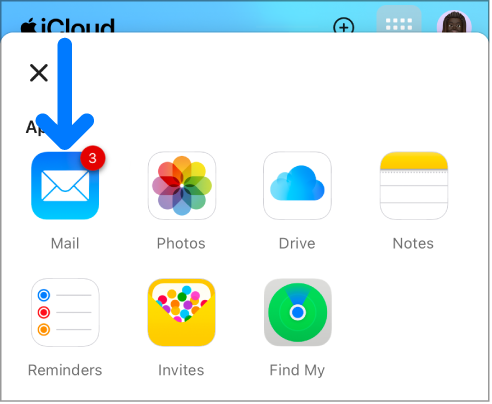
Gå til icloud.com/mail, og log derefter ind på din Apple-konto (om nødvendigt).
Tryk på
 øverst på Liste over postkasser, og vælg derefter Indstillinger.
øverst på Liste over postkasser, og vælg derefter Indstillinger.Tryk på
 , og tryk derefter på Kategorier.
, og tryk derefter på Kategorier.Gå til Antal etiketter, og vælg derefter Alle ulæste beskeder.
Indlæs HTML-billeder automatisk
Gå til icloud.com/mail, og log derefter ind på din Apple-konto (om nødvendigt).
Tryk på
 øverst på Liste over postkasser, og vælg derefter Indstillinger.
øverst på Liste over postkasser, og vælg derefter Indstillinger.Tryk på
 , vælg Anonymitet og sikkerhed, og fravælg derefter Bloker alt eksternt indhold.
, vælg Anonymitet og sikkerhed, og fravælg derefter Bloker alt eksternt indhold.Når "Bloker alt eksternt indhold" er valgt, skal du trykke på "Indlæs eksternt indhold" øverst i e-mailen for at få vist billederne.
Hvis du ikke kan læse en e-mail, fordi den er krypteret, kan du åbne den fra en af dine godkendte enheder. Se Hvad er en digitalt signeret og krypteret e-mail?




